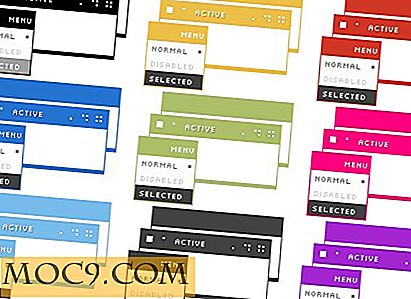स्क्रीन के साथ लिनक्स कमांड लाइन पर मल्टीटास्क कैसे करें
मैं सामने आऊंगा - स्क्रीन की खोज करने के लिए मुझे शर्मनाक देर हो रही है। दोस्तों और सहकर्मियों ने मुझे वर्षों से यह सुझाव दिया है, लेकिन हाल ही में यह नहीं था कि मुझे इसके लिए ठोस आवश्यकता थी। अब मेरी इच्छा है कि मैं यह सब साथ करूँगा। संक्षेप में, स्क्रीन आपको जीनोम, केडीई और अन्य डेस्कटॉप वातावरण में पाए जाने वाले "वर्कस्पेस" के बराबर देती है, लेकिन कमांड लाइन के लिए। यह बहुत ज्यादा नहीं लग सकता है, लेकिन ग्राफिकल समकक्ष की तरह, आप कुछ उपयोगों के बाद शक्ति को देखना शुरू कर देते हैं। आज हम आपके होम डेस्कटॉप के लिए उपयोगी कुछ स्क्रीन मूलभूत बातें शामिल करने जा रहे हैं लेकिन विशेष रूप से उपयोगी यदि आप एसएसएच जैसे रिमोट एक्सेस टूल्स का उपयोग करते हैं।
अवलोकन
मान लीजिए कि आप कमांड लाइन पर हैं, और आप कर्नेल रीकंपाइल जैसी लंबी प्रक्रिया चला रहे हैं। कुछ मशीनों पर, इसमें एक घंटे तक लग सकते हैं। एक औसत उपयोगकर्ता बैठ सकता है और इंतजार कर सकता है। एक चालाक उपयोगकर्ता नौकरी की पृष्ठभूमि कर सकता है, या एक नया टीटीवी लॉगिन खोलने के लिए फ़ंक्शन कुंजियों का उपयोग कर सकता है। एक स्क्रीन उपयोगकर्ता, हालांकि, पहले से ही सोचा है। अगर स्क्रीन को पहले लॉन्च किया गया था (या स्वचालित रूप से - उस पर और बाद में) कि उपयोगकर्ता एक नया खोल बनाने के लिए उचित कुंजी कॉम्बो दबाएगा। और दूसरा, और दूसरा, अगर वांछित है। प्रत्येक व्यक्ति स्वतंत्र रूप से दूसरों से संचालित होता है और सभी आउटपुट उपयुक्त स्क्रीन सत्र पर बने रहेंगे।
आप में से कुछ जो ALT-CTRL- (F1 के माध्यम से F4) विधि का उपयोग करना पसंद करते हैं, यह सोच सकता है कि स्क्रीन कितनी बेहतर है। वास्तव में कई कारण हैं, जिनमें से कुछ होंगे:
- फ़ंक्शन कुंजियों की संख्या तक ही सीमित नहीं है
- प्रत्येक स्क्रीन का नाम बदलने की क्षमता
- स्क्रीन सत्रों को अलग / दोबारा जोड़ने की क्षमता
- "स्टेटस बार" समर्थन
- बहु उपयोगकर्ता साझा स्क्रीन
- स्क्रीन विभाजित करें
एक बहुत कुछ।
शुरू करना
चूंकि स्क्रीन लगभग हर प्रमुख लिनक्स डिस्ट्रो में शामिल है, इस गाइड में इंस्टॉलेशन शामिल नहीं होगा। स्क्रीन लॉन्च करने का सबसे आसान तरीका सिर्फ टर्मिनल खोलना और टाइप करना है
स्क्रीन
आपको एक स्वागत स्क्रीन मिल सकती है, लेकिन अन्यथा आप कुछ भी अलग नहीं देख सकते हैं। यह सिर्फ एक सामान्य टर्मिनल की तरह दिखता है?

जो आप वास्तव में देख रहे हैं वह डिफ़ॉल्ट स्क्रीन सत्र है, और आप इसे अपने खोल पर एक परत के रूप में सोच सकते हैं। क्या आपको सत्र से बाहर निकलना या अलग करना चाहिए, आपको अपने सामान्य स्क्रीन-रहित खोल पर वापस कर दिया जाएगा।
स्क्रीन जोड़ना और नेविगेट करना
शुरुआत के लिए, आपको एक प्रमुख कुंजी कॉम्बो जानना होगा। यह "जादू" कुंजी कॉम्बो है जो आपको सभी व्यक्तिगत आदेशों तक पहुंचने देता है। यह जादुई संयोजन क्या है? Ctrl-A उदाहरण के लिए, सी के बाद Ctrl-A एक नई स्क्रीन तैयार करेगा। Ctrl-A और n लाइन में अगली स्क्रीन पर जायेंगे (यदि कोई मौजूद है)। निम्नलिखित में सबसे आम क्रिया कुंजी शामिल हैं (सभी कुंजी केस-संवेदी हैं):
- सी - एक नई स्क्रीन बनाएँ
- n - अगली स्क्रीन पर ले जाएं
- पी - पिछली स्क्रीन पर ले जाएं
- एस - ढेर क्षेत्रों में स्क्रीन विभाजित करें
- | - साइड-बाय-साइड क्षेत्रों में विभाजित (सभी प्रणालियों पर काम नहीं कर सकता है)
- डी - स्क्रीन अलग करें
- ए - सेट स्क्रीन शीर्षक
संलग्न / स्क्रीन को अलग करना
हालांकि स्क्रीन के लिए बहुत सारे महान उपयोग हैं, इस फ़ंक्शन को स्क्रीन की रोटी और मक्खन कहा जा सकता है। एक स्क्रीन को अलग करने की क्षमता, इसे चलने से छोड़कर, और बाद में इसे वापस लेना अमूल्य है।
मान लें कि आप पिछले सप्ताह से Minecraft सर्वर चला रहे हैं, और यह आपके बिस्तर के नीचे एक पुराने पीसी पर चल रहा है। आम तौर पर यदि आप कहना चाहते हैं, सर्वर कंसोल पर कमांड दर्ज करें, तो आपको मशीन को खींचना होगा, कीबोर्ड को खोदना होगा और मॉनिटर करना होगा, अपने कमांड चलाएं, और इसे वापस दबाएं। यदि सर्वर सॉफ़्टवेयर स्क्रीन सत्र में शुरू किया गया था, तो आप सर्वर में बस एसएसएच कर सकते हैं, स्क्रीन को फिर से संलग्न कर सकते हैं, और जो भी आपको चाहिए वह करें। पूरा होने पर, स्क्रीन को अलग करें, और एसएसएच सत्र बंद करने के बाद भी सर्वर चल रहा रहेगा। दिन / सप्ताह / महीने बाद, आप सर्वर में वापस लॉग इन कर सकते हैं और उस आदेश को नए आदेशों में प्रवेश करने के लिए दोबारा जोड़ सकते हैं।
.screenrc
अंत में, हम कम से कम ~ / .screenrc फ़ाइल के संक्षिप्त विवरण के बिना स्क्रीन को कवर नहीं कर सके। इस फ़ाइल के लिए कई सारे उपयोग हैं, लेकिन चूंकि यह एक प्रारंभिक मार्गदर्शिका है, हम सभी संभावित विकल्पों को शामिल नहीं करेंगे। इसके बजाए, हम सिर्फ अच्छी तरह से प्यार की हार्डस्टैटस सेटिंग को इंगित करेंगे।
यह विकल्प आपको एक शानदार रूप से उपयोगी जानकारी बार देता है जो सभी स्क्रीन सत्रों में जारी रहेगा। आमतौर पर, यह नीचे रखा गया है और वर्तमान स्क्रीन के समय, होस्टनाम, और शीर्षक / संख्या जैसी जानकारी रखता है।
आप अपने पसंदीदा खोज इंजन के साथ पूरे नेट पर उदाहरण हार्डस्टैटस कोड पा सकते हैं, लेकिन यहां कुछ शुरू करने के लिए यहां कुछ हैं।
# 1
हार्डस्टैटस हमेशा के लिए हार्डस्टैटस स्ट्रिंग '% {= केजी} [% {जी}% एच% {जी}] [% =% {= kw}%?% - एलडब्ल्यू%?% {आर} (% {डब्ल्यू}% एन *% एफ% टी%? (% यू)%?% {आर})% {डब्ल्यू}%?% + एलडब्ल्यू%?%?% =% {जी}] [% {बी}% डी /% एम% {डब्ल्यू} % सी% {जी}] ' 
# 2
हार्डस्टैटस हमेशा के लिए हार्डस्टैटस स्ट्रिंग "% {+ बी आरके} (% {- बीजी} $ LOGNAME @% एच% {+ बी आर}) (% {- बीजी}% सी%% {+ बी आर})% {- बीजी }% एन% टी% एच " 
# 3
हार्डस्टैटस हमेशा के लिए हार्डस्टैटस स्ट्रिंग '% {= एम}% एच% {= जी}% एल% =% {= डब्ल्यू}% - डब्ल्यू% {+ br}% एन *% टी% {- br}% {w}% + डब्ल्यू% =% {सी}% डी% डी% {बी}% सी ' 


![TalkMyPhone के साथ अपने कंप्यूटर पर एसएमएस संदेश पढ़ें [एंड्रॉइड]](http://moc9.com/img/talkmyphone-qr.jpg)